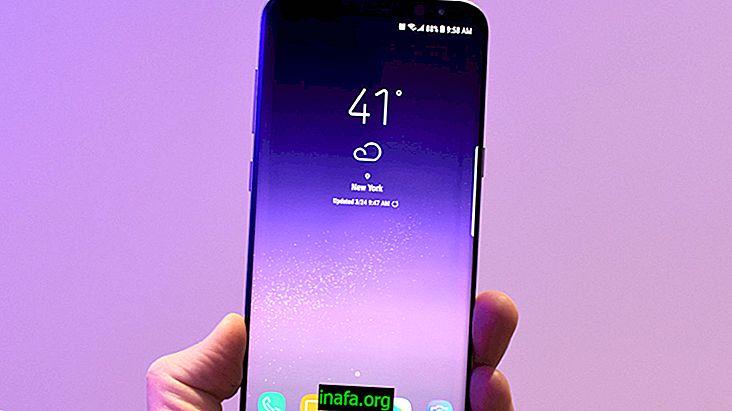2 manieren om contacten over te zetten van iPhone naar Android
Overschakelen van smartphones is tegenwoordig niet meer zo ongebruikelijk, vooral omdat er zoveel nieuwe modellen worden geïntroduceerd tegen aantrekkelijke prijzen. Iets natuurlijkers is nog steeds een consument van Android-apparaten als men geïnteresseerd is in een iPhone en vice versa.
In het geval van deze overgangen lijkt de wijziging misschien een beetje moeilijk, vooral als het gaat om het omzetten van inhoud van een oude smartphone naar een nieuwe. Omdat ze volledig verschillende besturingssystemen hebben, lijkt deze taak een beetje ingewikkeld, maar er zijn verschillende manieren om dit gemakkelijk te doen.
We hebben zelfs eerder uitgelegd hoe je je sms-berichten van een iPhone naar een Android-telefoon kunt overbrengen, maar vandaag gaan we het hebben over iets dat nog belangrijker is: hoe je contacten overbrengt van iPhone naar Android. Volg onze onderstaande zelfstudie om te leren hoe u dit eenvoudig en snel kunt doen.
ICloud-overdracht
ICloud is uiterst nuttig, vooral voor het maken van back-ups van Apple-apparaten, maar het kan u ook helpen uw contacten op een nieuwe smartphone te krijgen. Om dit te doen, hebt u uiteraard een iCloud-account nodig, maar als u er nog geen hebt, gaat u gewoon naar de iCloud-website en maakt u er snel een, daarvoor hebt u geen Apple-apparaat nodig.
Met uw account aangemaakt en geverifieerd, opent u iCloud in uw browser en klikt u op contacten. Hier ziet u een lijst met alle contacten die u op uw iPhone hebt. Druk nu tegelijkertijd op de toetsen Ctrl en A op uw toetsenbord om al uw contacten in deze lijst te selecteren. Als alternatief kunt u ze handmatig selecteren als u wilt filteren welke contacten u wilt overbrengen naar Android.

Klik nu op het tandwielpictogram in de linkerbenedenhoek van het scherm om enkele nieuwe opties te zien. Selecteer "Export vCard" om een nieuw scherm te openen waarin u al uw contacten opnieuw moet selecteren (met de toetsen Ctrl en A). Kies opnieuw de optie "Export vCard" en selecteer de locatie op uw computer waar u uw contacten wilt opslaan. Vergeet niet dat u ook kunt opslaan in cloud-gesynchroniseerde mappen, zoals een Google Drive- of Dropbox-map, zodat u vanaf elk apparaat toegang hebt tot het bestand.

Ze worden opgeslagen als een VCF-extensiebestand, dat u zelf kunt e-mailen of in een Google-account kunt importeren. Wanneer u uw nieuwe Android-telefoon activeert, importeert u dit bestand eenvoudig wanneer u uw e-mail instelt op uw apparaat. Het zou al je oude contacten zonder grote problemen naar je Google-account moeten brengen. We raden u aan om een kopie van dit bestand op een veilige plaats te bewaren als u het in de toekomst nodig heeft.
Lees ook: Top 6 apps om te downloaden op Android
Overzetten met Google Contacten
De functie Google Contacten is uiterst handig, zodat u snel al uw contacten overal kunt beheren. Een ander pluspunt is dat het je ook kan helpen bij het overbrengen van contacten van iPhone naar Android op een relatief eenvoudige manier met behulp van je opgeslagen iCloud-bestand.
Zorg ervoor dat je een Gmail-account hebt die al is geactiveerd en klaar is om te gaan. Log ook niet in op uw Google-account op de nieuwe Android-smartphone vóór deze procedure. Op deze manier blijkt het eenvoudiger te zijn dan het rechtstreeks op Android te doen, dus het is belangrijk om het voorlopig intact te houden.
Open eerst de Google-contactpagina (klik hier!) In uw webbrowser. Klik op "Meer" en selecteer de optie "Importeren" om het bestand te kiezen dat we eerder met iCloud hebben opgeslagen. Maak het bestand in dat geval toegankelijk in een map op uw computer om het zo gemakkelijk te vinden.

Nu zouden al uw contacten moeten verschijnen volgens wat u in iCloud hebt opgeslagen, maar als u eerder contacten in uw Google-account had, kunnen er enkele duplicaten zijn. Gelukkig zorgt Google hier soepel voor en laat je zelfs zien welke gelijke contacten je hebt en vraagt of je ze wilt samenvoegen.
Met al uw contacten daar, kunt u ook de gelegenheid aangrijpen om ze beter te beheren door te zien wat u wilt wijzigen, toevoegen of verwijderen. Zodra je alles hebt gedaan wat je wilt, is het tijd om deze contacten naar je nieuwe Android te brengen.
Als je hebt gedaan wat we aanbevelen en je smartphone niet hebt gebruikt voordat je je contacten overbrengt, is de volgende stap uiterst eenvoudig. Schakel gewoon uw apparaat in en het zal u vragen of u uw gegevens met een Google-account wilt synchroniseren. Antwoord ja en voer hetzelfde account in dat we gebruiken om uw iPhone-contacten zojuist toe te voegen.

Binnen enkele minuten zou alles op uw nieuwe apparaat in orde moeten zijn en uw contacten zullen netjes zijn zoals u het in uw browser hebt achtergelaten. Als je je telefoon al hebt verplaatst en al hebt ingesteld voordat je onze tutorial zelfs ziet, geen probleem, omdat de smartphone alles snel vanzelf zou moeten synchroniseren. Zorg er gewoon voor dat deze voldoende batterij heeft, we raden aan deze aan te sluiten op de lader om ongelukken te voorkomen.
Geniet en lees andere artikelen over de iPhone:
Wat vond je van onze tips voor het overbrengen van contacten van iPhone naar Android?
Wist u deze methoden al? Vergeet niet om ons in de reacties te vertellen welke u het liefst gebruikt en of wij u kunnen helpen.